matlab界面设计
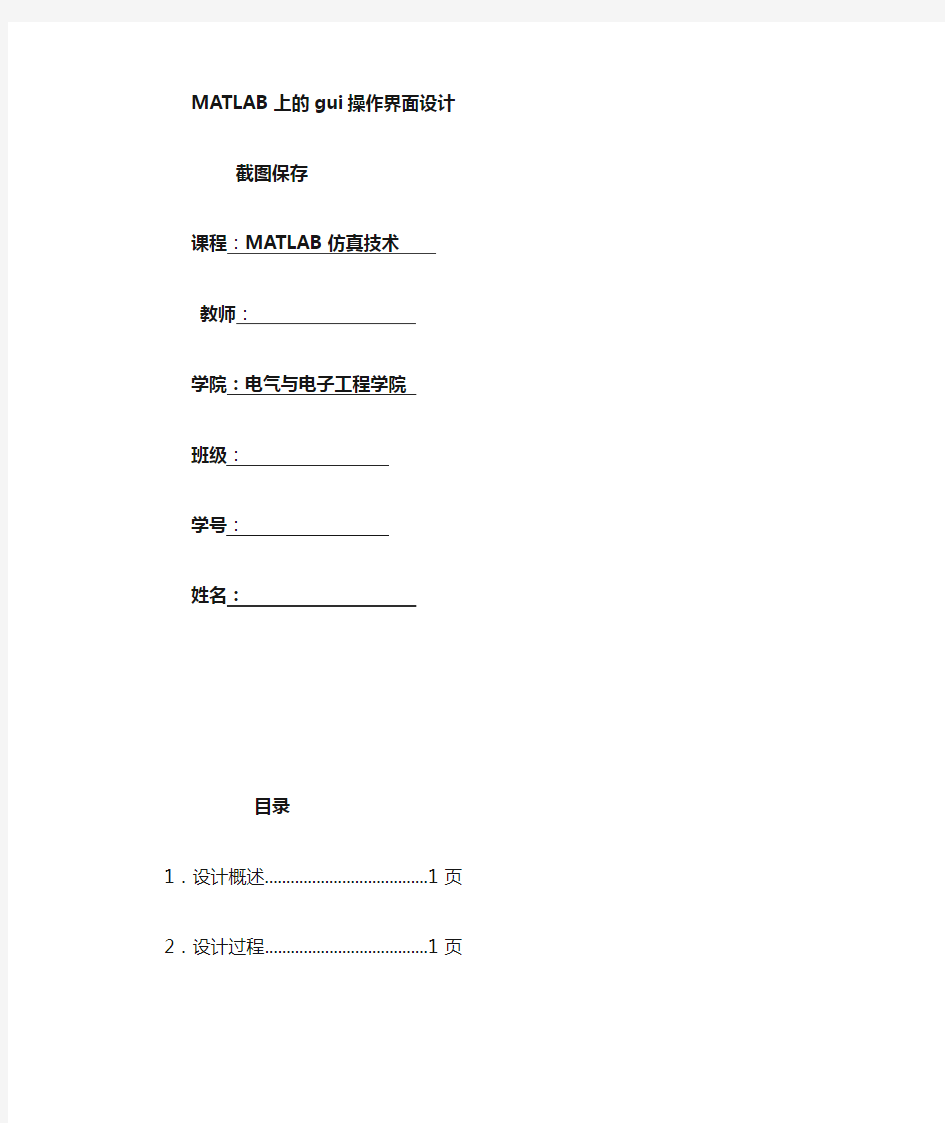
- 1、下载文档前请自行甄别文档内容的完整性,平台不提供额外的编辑、内容补充、找答案等附加服务。
- 2、"仅部分预览"的文档,不可在线预览部分如存在完整性等问题,可反馈申请退款(可完整预览的文档不适用该条件!)。
- 3、如文档侵犯您的权益,请联系客服反馈,我们会尽快为您处理(人工客服工作时间:9:00-18:30)。
MATLAB上的gui操作界面设计
截图保存
课程:MATLAB仿真技术
教师:
学院:电气与电子工程学院
班级:
学号:
姓名:
目录
1.设计概述......................................1页2.设计过程......................................1页3.基本功能......................................3页3.1打开图片......................................3页3.2图片剪切......................................4页3.3图片保存......................................5页3.4退出..........................................6页4.总结体会......................................6页
1.概述
截图是由计算机截取的能显示在屏幕或其他显示设备上的可视图像。通常截图可以由操作系统或专用截图软件截取,也有有外部设备如数字相机拍摄。截图也分静态截图与动态截图,前者截图得到一个位图文件,如BMP、PNG、JPEG。而后者得到一段视频文件。截图的目的通常是为了展示特定状态下的程序界面图标,游戏场景等。本设计利用matlab的gui设计一个简单粗糙的集打开图片,截图,保存截图等基本功能于一体的操作界面。
2.设计过程
首先打开matlab软件,在命令窗口输入guide按回车便可以得到界面如图1
图1
点击窗口中的OK格,生成gui设计界面,如图2
图2
界面左边是显示图片,按钮,拉条,鼠标等模块插件,可从其中直接拉入到右边的空白框图中,再通过左击插件可以得到插件的属性窗口,在窗口中更改名称,编写写callback(回传函数)即插件的功能。通过这些插件和回传函数来设计自己独特的gui界面。本设计的原始图如图3
图3
点击设计界面(图3)上的任务栏上的播放格即可生成我们设计的操作界面了,如图4
图4
3.基本功能
3.1打开图片
点击操作界面任务栏左上角的文件,再点击打开图片,在电脑中选择任一一张图片,显示在原图区域。如图5
图5
实现打开图片功能的代码如下:
3.2截图
点击操作界面中的图片剪切按钮,然后在对原图区域显示的图片进行剪切,并将其显示在截图区域。如图6
图6
实现截图功能的代码如下:
3.3保存图片
点击操作界面中的保存图片按钮,然后在跳出的窗口中指定存储截图的存储地址,确定保存。如图7
图7
打开指定的存储文件可以看到保存的截图。如图8
图8
实现保存图片功能的代码如下:
3.4退出
点击操作界面中的退出按钮,退出操作界面。实现代码如下:
4.总结体会
对于本次利用matlab设计实现打开图片,截图,保存等功能的操作界面,体会颇深。所有的工作,包括查资料,下载代码,改代码,不断调试修改都是自己独立完成的。通过三个晚上的加班,近十多个小时的奋战,最终基本完成实现。客观来说,实现的功能还算不上强大繁多,但是还算实用稳定。
通过本次自学完成操作界面的设计,让我更加了解matlab功能的强大,和实用性。初步掌握了matlab中guide的设计功能,特别是如何灵活运用其中的各种插件以及看懂和编写一些简单的callback回调函数来实现插件的某种功能,从而达到操作界面的目的。
